OPEL VIVARO B 2018.5 Руководство по информационно-развлекательной системе (in Russian)
Manufacturer: OPEL, Model Year: 2018.5, Model line: VIVARO B, Model: OPEL VIVARO B 2018.5Pages: 157, PDF Size: 2.17 MB
Page 141 of 157
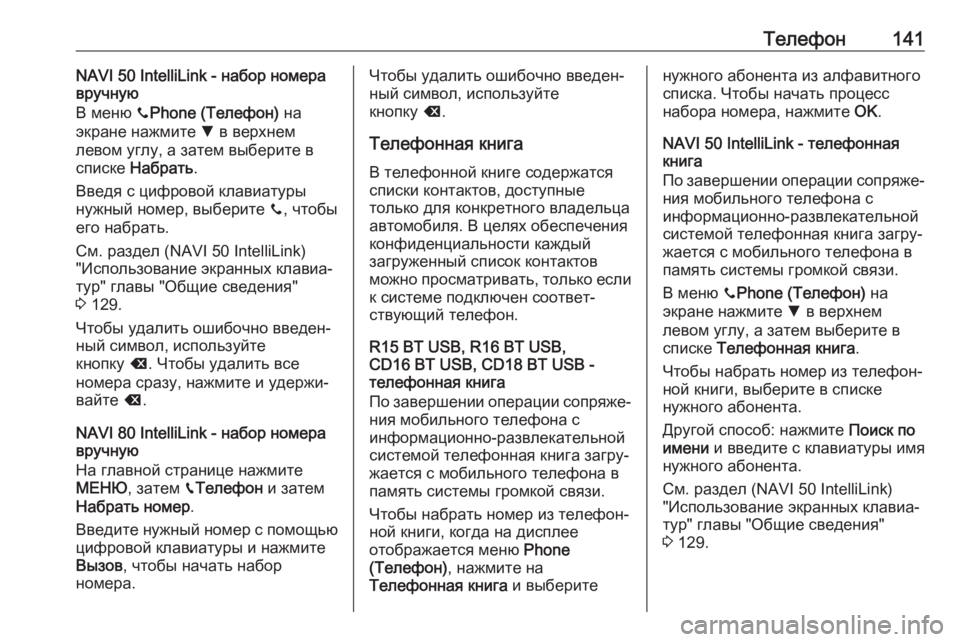
Телефон141NAVI 50 IntelliLink - набор номеравручную
В меню yPhone (Телефон) на
экране нажмите S в верхнем
левом углу, а затем выберите в списке Набрать .
Введя с цифровой клавиатуры
нужный номер, выберите y, чтобы
его набрать.
См. раздел (NAVI 50 IntelliLink)
"Использование экранных клавиа‐
тур" главы "Общие сведения"
3 129.
Чтобы удалить ошибочно введен‐
ный символ, используйте
кнопку k. Чтобы удалить все
номера сразу, нажмите и удержи‐
вайте k.
NAVI 80 IntelliLink - набор номера
вручную
На главной странице нажмите
МЕНЮ , затем gТелефон и затем
Набрать номер .
Введите нужный номер с помощью цифровой клавиатуры и нажмите
Вызов , чтобы начать набор
номера.Чтобы удалить ошибочно введен‐
ный символ, используйте
кнопку k.
Телефонная книга
В телефонной книге содержатся
списки контактов, доступные
только для конкретного владельца
автомобиля. В целях обеспечения
конфиденциальности каждый
загруженный список контактов
можно просматривать, только если
к системе подключен соответ‐
ствующий телефон.
R15 BT USB, R16 BT USB,
CD16 BT USB, CD18 BT USB -
телефонная книга
По завершении операции сопряже‐
ния мобильного телефона с
информационно-развлекательной
системой телефонная книга загру‐ жается с мобильного телефона в
память системы громкой связи.
Чтобы набрать номер из телефон‐
ной книги, когда на дисплее
отображается меню Phone
(Телефон) , нажмите на
Телефонная книга и выберитенужного абонента из алфавитного
списка. Чтобы начать процесс
набора номера, нажмите OK.
NAVI 50 IntelliLink - телефонная
книга
По завершении операции сопряже‐
ния мобильного телефона с
информационно-развлекательной
системой телефонная книга загру‐
жается с мобильного телефона в
память системы громкой связи.
В меню yPhone (Телефон) на
экране нажмите S в верхнем
левом углу, а затем выберите в
списке Телефонная книга .
Чтобы набрать номер из телефон‐
ной книги, выберите в списке
нужного абонента.
Другой способ: нажмите Поиск по
имени и введите с клавиатуры имя
нужного абонента.
См. раздел (NAVI 50 IntelliLink)
"Использование экранных клавиа‐
тур" главы "Общие сведения"
3 129.
Page 142 of 157
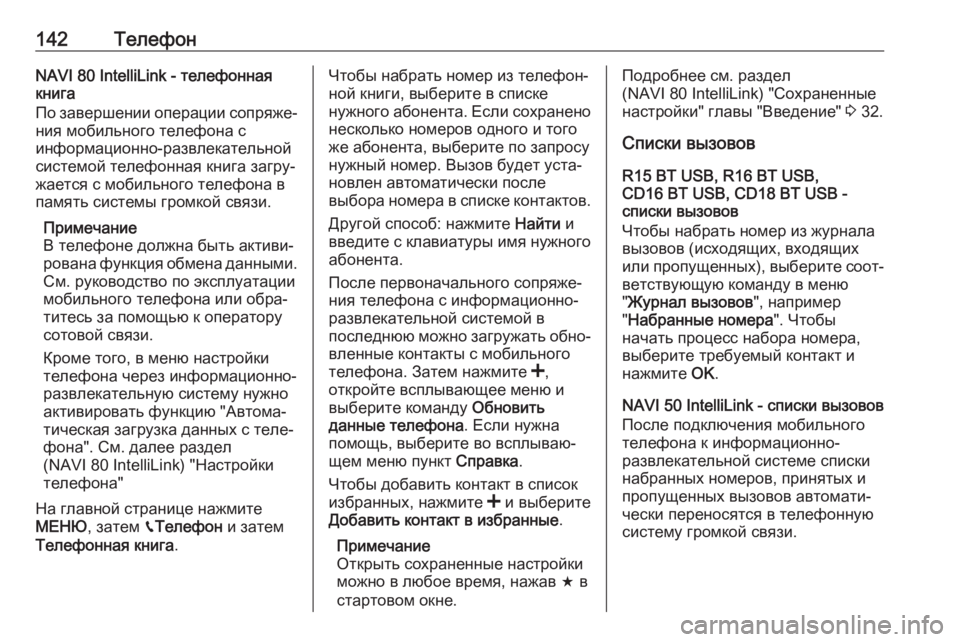
142ТелефонNAVI 80 IntelliLink - телефонная
книга
По завершении операции сопряже‐
ния мобильного телефона с
информационно-развлекательной
системой телефонная книга загру‐ жается с мобильного телефона в
память системы громкой связи.
Примечание
В телефоне должна быть активи‐ рована функция обмена данными. См. руководство по эксплуатации
мобильного телефона или обра‐
титесь за помощью к оператору
сотовой связи.
Кроме того, в меню настройки
телефона через информационно- развлекательную систему нужно
активировать функцию "Автома‐
тическая загрузка данных с теле‐
фона". См. далее раздел
(NAVI 80 IntelliLink) "Настройки
телефона"
На главной странице нажмите
МЕНЮ , затем gТелефон и затем
Телефонная книга .Чтобы набрать номер из телефон‐
ной книги, выберите в списке
нужного абонента. Если сохранено несколько номеров одного и того
же абонента, выберите по запросу
нужный номер. Вызов будет уста‐
новлен автоматически после
выбора номера в списке контактов.
Другой способ: нажмите Найти и
введите с клавиатуры имя нужного
абонента.
После первоначального сопряже‐ ния телефона с информационно-
развлекательной системой в
последнюю можно загружать обно‐
вленные контакты с мобильного
телефона. Затем нажмите <,
откройте всплывающее меню и
выберите команду Обновить
данные телефона . Если нужна
помощь, выберите во всплываю‐
щем меню пункт Справка.
Чтобы добавить контакт в список
избранных, нажмите < и выберите
Добавить контакт в избранные .
Примечание
Открыть сохраненные настройки
можно в любое время, нажав f в
стартовом окне.Подробнее см. раздел
(NAVI 80 IntelliLink) "Сохраненные
настройки" главы "Введение" 3 32.
Списки вызовов
R15 BT USB, R16 BT USB,
CD16 BT USB, CD18 BT USB -
списки вызовов
Чтобы набрать номер из журнала
вызовов (исходящих, входящих
или пропущенных), выберите соот‐
ветствующую команду в меню
" Журнал вызовов ", например
" Набранные номера ". Чтобы
начать процесс набора номера,
выберите требуемый контакт и
нажмите OK.
NAVI 50 IntelliLink - списки вызовов
После подключения мобильного
телефона к информационно-
развлекательной системе списки
набранных номеров, принятых и
пропущенных вызовов автомати‐
чески переносятся в телефонную
систему громкой связи.
Page 143 of 157
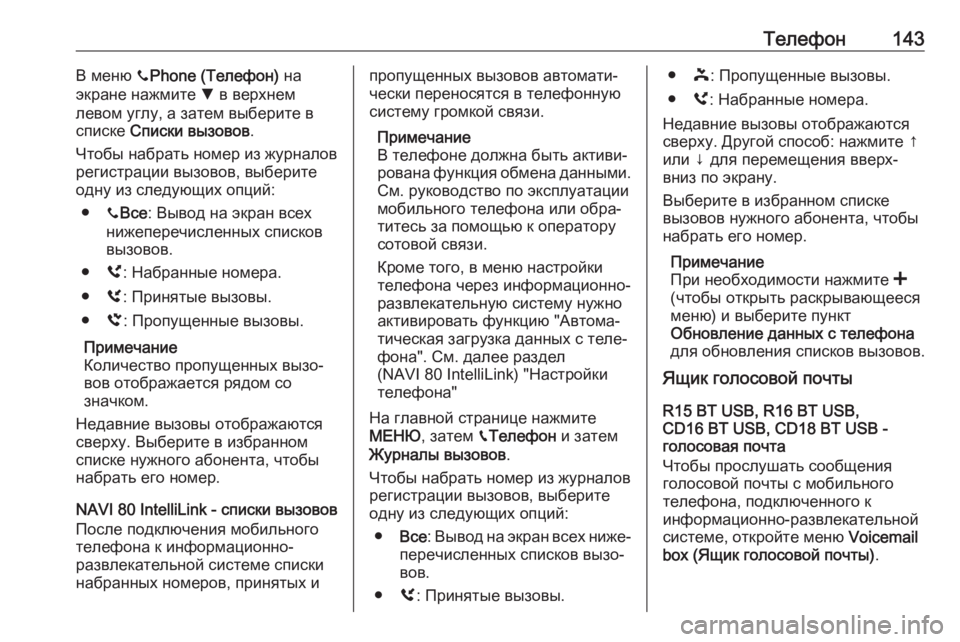
Телефон143В меню yPhone (Телефон) на
экране нажмите S в верхнем
левом углу, а затем выберите в
списке Списки вызовов .
Чтобы набрать номер из журналов регистрации вызовов, выберите
одну из следующих опций:
● yВсе : Вывод на экран всех
нижеперечисленных списков
вызовов.
● ú: Набранные номера.
● ù: Принятые вызовы.
● û: Пропущенные вызовы.
Примечание
Количество пропущенных вызо‐
вов отображается рядом со
значком.
Недавние вызовы отображаются
сверху. Выберите в избранном
списке нужного абонента, чтобы
набрать его номер.
NAVI 80 IntelliLink - списки вызовов
После подключения мобильного
телефона к информационно-
развлекательной системе списки
набранных номеров, принятых ипропущенных вызовов автомати‐
чески переносятся в телефонную
систему громкой связи.
Примечание
В телефоне должна быть активи‐
рована функция обмена данными.
См. руководство по эксплуатации
мобильного телефона или обра‐
титесь за помощью к оператору
сотовой связи.
Кроме того, в меню настройки
телефона через информационно- развлекательную систему нужно
активировать функцию "Автома‐
тическая загрузка данных с теле‐
фона". См. далее раздел
(NAVI 80 IntelliLink) "Настройки телефона"
На главной странице нажмите
МЕНЮ , затем gТелефон и затем
Журналы вызовов .
Чтобы набрать номер из журналов регистрации вызовов, выберите
одну из следующих опций:
● Все : Вывод на экран всех ниже‐
перечисленных списков вызо‐
вов.
● ù: Принятые вызовы.● þ: Пропущенные вызовы.
● ú: Набранные номера.
Недавние вызовы отображаются
сверху. Другой способ: нажмите ↑
или ↓ для перемещения вверх-
вниз по экрану.
Выберите в избранном списке
вызовов нужного абонента, чтобы
набрать его номер.
Примечание
При необходимости нажмите <
(чтобы открыть раскрывающееся
меню) и выберите пункт
Обновление данных с телефона
для обновления списков вызовов.
Ящик голосовой почты
R15 BT USB, R16 BT USB,
CD16 BT USB, CD18 BT USB -
голосовая почта
Чтобы прослушать сообщения голосовой почты с мобильного
телефона, подключенного к
информационно-развлекательной
системе, откройте меню Voicemail
box (Ящик голосовой почты) .
Page 144 of 157
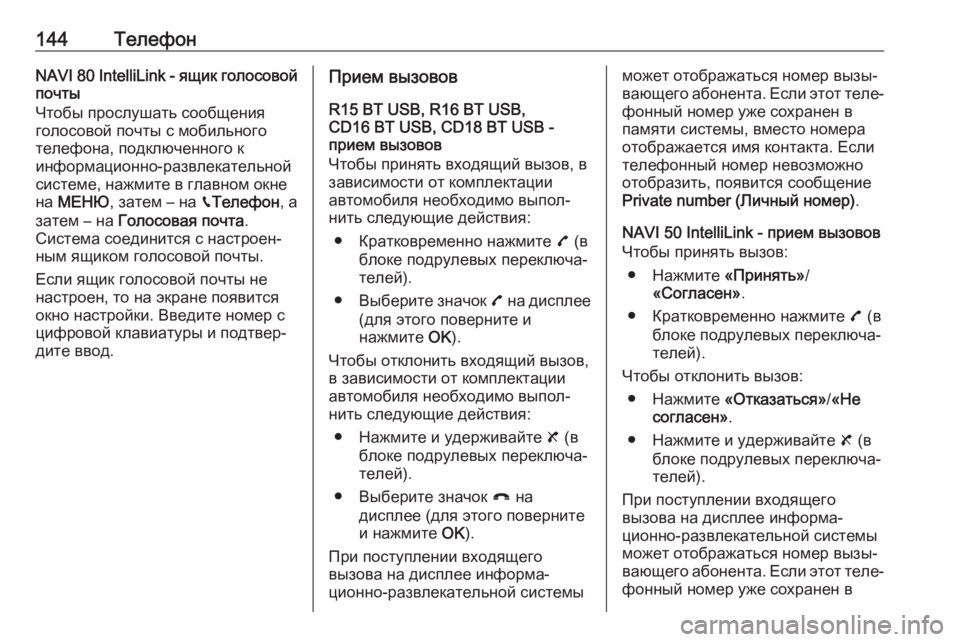
144ТелефонNAVI 80 IntelliLink - ящик голосовойпочты
Чтобы прослушать сообщения
голосовой почты с мобильного
телефона, подключенного к
информационно-развлекательной
системе, нажмите в главном окне
на МЕНЮ , затем – на gТелефон , а
затем – на Голосовая почта .
Система соединится с настроен‐
ным ящиком голосовой почты.
Если ящик голосовой почты не
настроен, то на экране появится окно настройки. Введите номер с
цифровой клавиатуры и подтвер‐
дите ввод.Прием вызовов
R15 BT USB, R16 BT USB,
CD16 BT USB, CD18 BT USB -
прием вызовов
Чтобы принять входящий вызов, в
зависимости от комплектации
автомобиля необходимо выпол‐ нить следующие действия:
● Кратковременно нажмите 7 (в
блоке подрулевых переключа‐ телей).
● Выберите значок 7 на дисплее
(для этого поверните и
нажмите OK).
Чтобы отклонить входящий вызов,
в зависимости от комплектации
автомобиля необходимо выпол‐
нить следующие действия:
● Нажмите и удерживайте 8 (в
блоке подрулевых переключа‐
телей).
● Выберите значок } на
дисплее (для этого поверните и нажмите OK).
При поступлении входящего
вызова на дисплее информа‐
ционно-развлекательной системыможет отображаться номер вызы‐
вающего абонента. Если этот теле‐ фонный номер уже сохранен в
памяти системы, вместо номера
отображается имя контакта. Если
телефонный номер невозможно
отобразить, появится сообщение
Private number (Личный номер) .
NAVI 50 IntelliLink - прием вызовов
Чтобы принять вызов:
● Нажмите «Принять»/
«Согласен» .
● Кратковременно нажмите 7 (в
блоке подрулевых переключа‐
телей).
Чтобы отклонить вызов: ● Нажмите «Отказаться» /«Не
согласен» .
● Нажмите и удерживайте 8 (в
блоке подрулевых переключа‐
телей).
При поступлении входящего
вызова на дисплее информа‐
ционно-развлекательной системы
может отображаться номер вызы‐
вающего абонента. Если этот теле‐ фонный номер уже сохранен в
Page 145 of 157
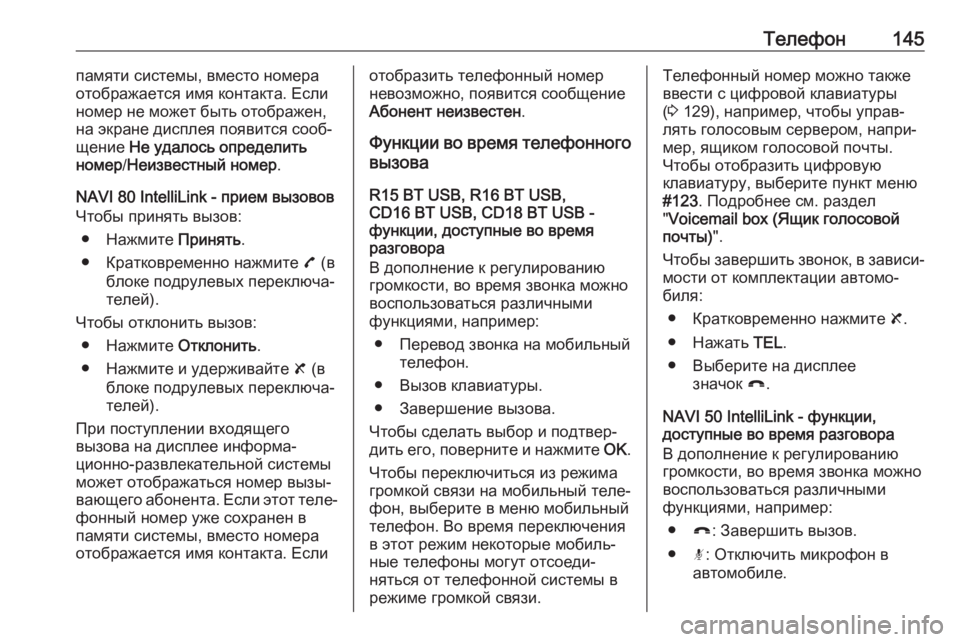
Телефон145памяти системы, вместо номера
отображается имя контакта. Если
номер не может быть отображен, на экране дисплея появится сооб‐
щение Не удалось определить
номер /Неизвестный номер .
NAVI 80 IntelliLink - прием вызовов
Чтобы принять вызов:
● Нажмите Принять.
● Кратковременно нажмите 7 (в
блоке подрулевых переключа‐
телей).
Чтобы отклонить вызов: ● Нажмите Отклонить.
● Нажмите и удерживайте 8 (в
блоке подрулевых переключа‐
телей).
При поступлении входящего
вызова на дисплее информа‐
ционно-развлекательной системы
может отображаться номер вызы‐
вающего абонента. Если этот теле‐ фонный номер уже сохранен в
памяти системы, вместо номера
отображается имя контакта. Еслиотобразить телефонный номер
невозможно, появится сообщение
Абонент неизвестен .
Функции во время телефонного вызова
R15 BT USB, R16 BT USB,
CD16 BT USB, CD18 BT USB -
функции, доступные во время
разговора
В дополнение к регулированию громкости, во время звонка можно воспользоваться различными
функциями, например:
● Перевод звонка на мобильный телефон.
● Вызов клавиатуры.
● Завершение вызова.
Чтобы сделать выбор и подтвер‐
дить его, поверните и нажмите OK.
Чтобы переключиться из режима
громкой связи на мобильный теле‐
фон, выберите в меню мобильный
телефон. Во время переключения
в этот режим некоторые мобиль‐
ные телефоны могут отсоеди‐
няться от телефонной системы в
режиме громкой связи.Телефонный номер можно также
ввести с цифровой клавиатуры
( 3 129), например, чтобы управ‐
лять голосовым сервером, напри‐
мер, ящиком голосовой почты.
Чтобы отобразить цифровую
клавиатуру, выберите пункт меню #123 . Подробнее см. раздел
" Voicemail box (Ящик голосовой
почты) ".
Чтобы завершить звонок, в зависи‐
мости от комплектации автомо‐
биля:
● Кратковременно нажмите 8.
● Нажать TEL.
● Выберите на дисплее значок }.
NAVI 50 IntelliLink - функции,
доступные во время разговора
В дополнение к регулированию
громкости, во время звонка можно воспользоваться различными
функциями, например:
● }: Завершить вызов.
● n: Отключить микрофон в
автомобиле.
Page 146 of 157
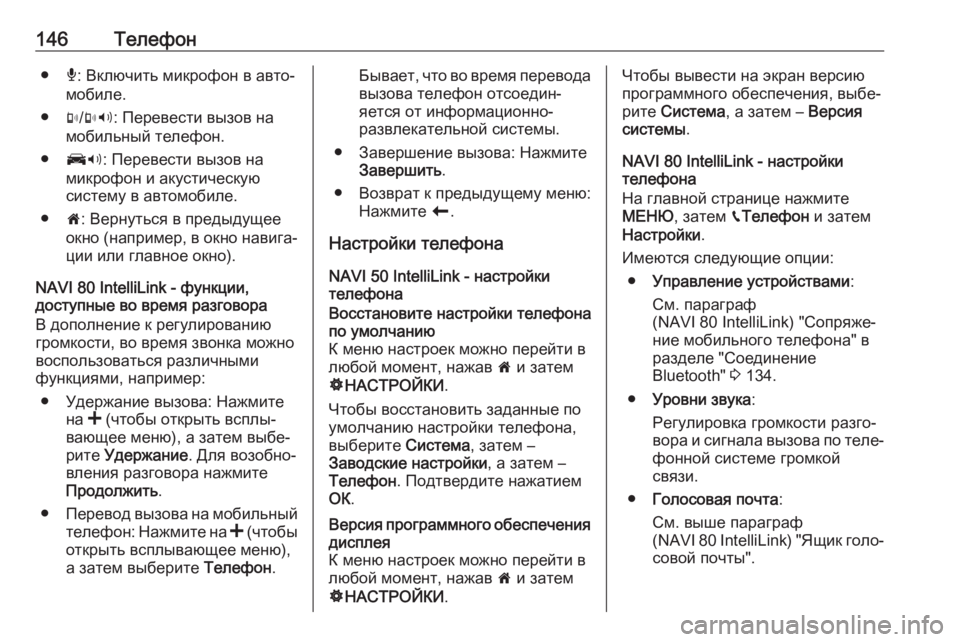
146Телефон●é: Включить микрофон в авто‐
мобиле.
● m/m 3 : Перевести вызов на
мобильный телефон.
● J3: Перевести вызов на
микрофон и акустическую
систему в автомобиле.
● 7: Вернуться в предыдущее
окно (например, в окно навига‐
ции или главное окно).
NAVI 80 IntelliLink - функции,
доступные во время разговора
В дополнение к регулированию
громкости, во время звонка можно
воспользоваться различными
функциями, например:
● Удержание вызова: Нажмите на < (чтобы открыть всплы‐
вающее меню), а затем выбе‐
рите Удержание . Для возобно‐
вления разговора нажмите
Продолжить .
● Перевод вызова на мобильный
телефон: Нажмите на < (чтобы
открыть всплывающее меню),
а затем выберите Телефон.Бывает, что во время перевода
вызова телефон отсоедин‐
яется от информационно-
развлекательной системы.
● Завершение вызова: Нажмите Завершить .
● Возврат к предыдущему меню: Нажмите r.
Настройки телефона
NAVI 50 IntelliLink - настройки
телефонаВосстановите настройки телефона
по умолчанию
К меню настроек можно перейти в
любой момент, нажав 7 и затем
ÿ НАСТРОЙКИ .
Чтобы восстановить заданные по умолчанию настройки телефона,
выберите Система, затем –
Заводские настройки , а затем –
Телефон . Подтвердите нажатием
ОК .Версия программного обеспечения
дисплея
К меню настроек можно перейти в
любой момент, нажав 7 и затем
ÿ НАСТРОЙКИ .Чтобы вывести на экран версию
программного обеспечения, выбе‐
рите Система , а затем – Версия
системы .
NAVI 80 IntelliLink - настройки
телефона
На главной странице нажмите
МЕНЮ , затем gТелефон и затем
Настройки .
Имеются следующие опции: ● Управление устройствами :
См. параграф
(NAVI 80 IntelliLink) "Сопряже‐
ние мобильного телефона" в
разделе "Соединение
Bluetooth" 3 134.
● Уровни звука :
Регулировка громкости разго‐ вора и сигнала вызова по теле‐ фонной системе громкой
связи.
● Голосовая почта :
См. выше параграф
(NAVI 80 IntelliLink) "Ящик голо‐ совой почты".
Page 147 of 157
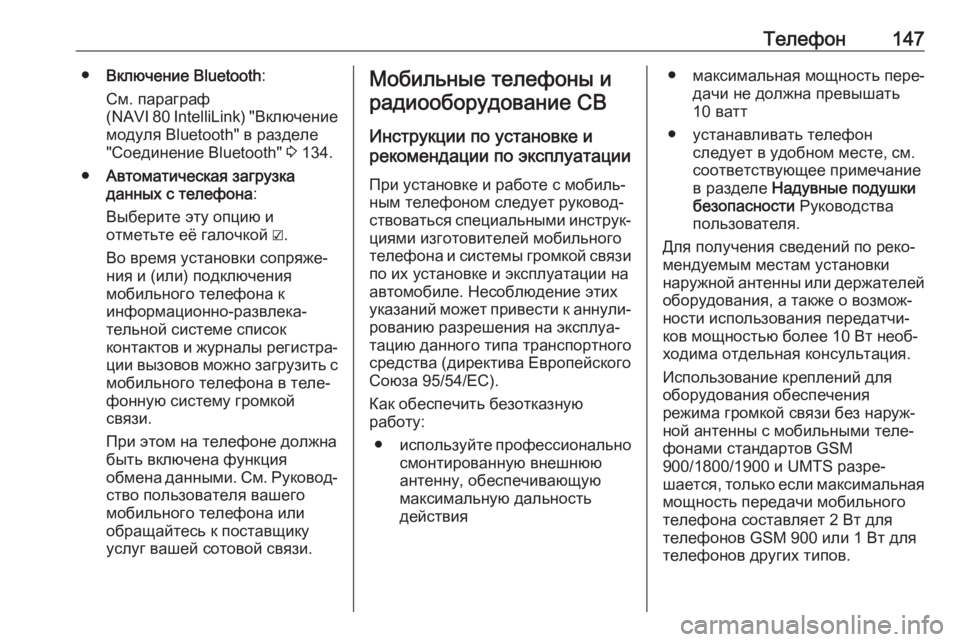
Телефон147●Включение Bluetooth :
См. параграф
(NAVI 80 IntelliLink) "Включение модуля Bluetooth" в разделе
"Соединение Bluetooth" 3 134.
● Автоматическая загрузка
данных с телефона :
Выберите эту опцию и отметьте её галочкой ☑.
Во время установки сопряже‐
ния и (или) подключения
мобильного телефона к
информационно-развлека‐
тельной системе список
контактов и журналы регистра‐ ции вызовов можно загрузить с
мобильного телефона в теле‐
фонную систему громкой
связи.
При этом на телефоне должна
быть включена функция
обмена данными. См. Руковод‐
ство пользователя вашего
мобильного телефона или
обращайтесь к поставщику
услуг вашей сотовой связи.Мобильные телефоны и
радиооборудование CB
Инструкции по установке и
рекомендации по эксплуатации
При установке и работе с мобиль‐
ным телефоном следует руковод‐
ствоваться специальными инструк‐ циями изготовителей мобильного
телефона и системы громкой связи
по их установке и эксплуатации на
автомобиле. Несоблюдение этих
указаний может привести к аннули‐ рованию разрешения на эксплуа‐
тацию данного типа транспортного
средства (директива Европейского
Союза 95/54/EC).
Как обеспечить безотказную
работу:
● используйте профессионально
смонтированную внешнюю
антенну, обеспечивающую
максимальную дальность
действия● максимальная мощность пере‐ дачи не должна превышать10 ватт
● устанавливать телефон следует в удобном месте, см.
соответствующее примечание
в разделе Надувные подушки
безопасности Руководства
пользователя.
Для получения сведений по реко‐
мендуемым местам установки
наружной антенны или держателей
оборудования, а также о возмож‐
ности использования передатчи‐
ков мощностью более 10 Вт необ‐
ходима отдельная консультация.
Использование креплений для
оборудования обеспечения
режима громкой связи без наруж‐ ной антенны с мобильными теле‐
фонами стандартов GSM
900/1800/1900 и UMTS разре‐
шается, только если максимальная мощность передачи мобильного
телефона составляет 2 Вт для
телефонов GSM 900 или 1 Вт для
телефонов других типов.
Page 148 of 157
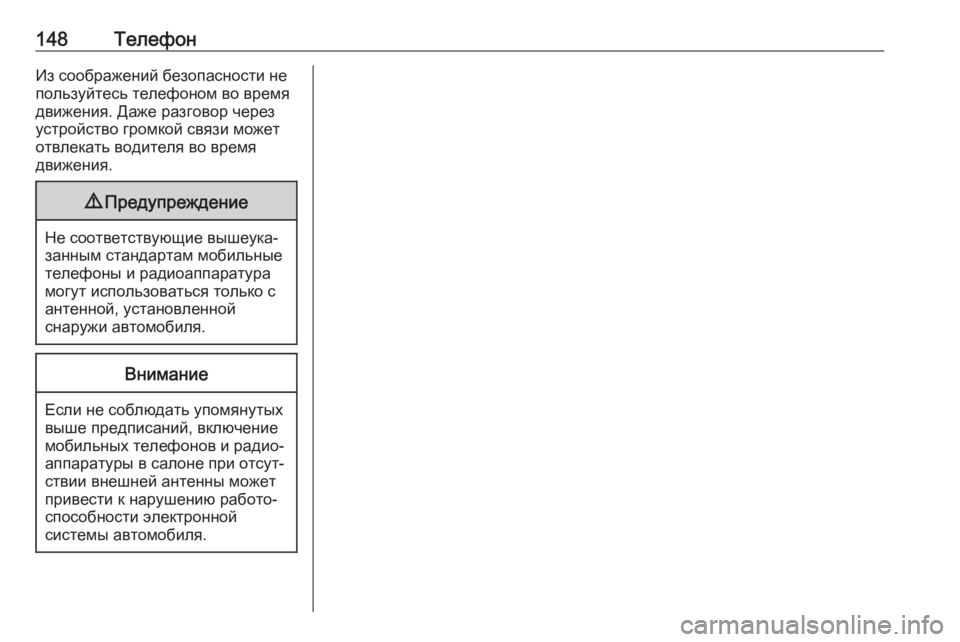
148ТелефонИз соображений безопасности не
пользуйтесь телефоном во время
движения. Даже разговор через
устройство громкой связи может
отвлекать водителя во время
движения.9 Предупреждение
Не соответствующие вышеука‐
занным стандартам мобильные
телефоны и радиоаппаратура
могут использоваться только с
антенной, установленной
снаружи автомобиля.
Внимание
Если не соблюдать упомянутых
выше предписаний, включение
мобильных телефонов и радио‐
аппаратуры в салоне при отсут‐
ствии внешней антенны может
привести к нарушению работо‐
способности электронной
системы автомобиля.
Page 149 of 157
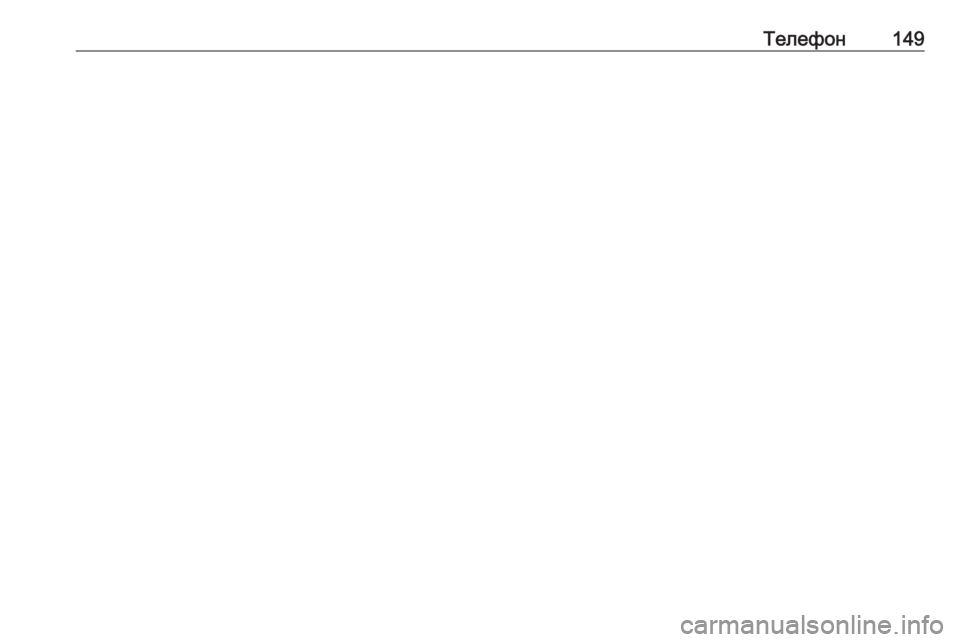
Телефон149
Page 150 of 157

150Предметный
указательА Автоматическая корректировка громкости
при изменении скорости .........45
Автоматический поиск радиостанций........................... 55
Автоматическое выключение ....32
Автоматическое ожидание вызова .................................... 139
Автоматическое приближение ...91
Автоматическое соединение с телефоном ............................. 132
Автоматическое сохранение радиостанций........................... 58
Авторизация внешнего устройства ............................. 134
Активизация распознавания речи ........................................ 127
Аудио компакт-диски ..................64
Б Безопасность дорожного движения ............................ 4, 129
Бортовой компьютер ..................32
В Введите адрес........................... 107
Ввод места назначения ...........107
Ввод номера вручную............... 139 Версия программного обеспечения .......................... 139Видео........................................... 85
Включение и выключение ..........32
Включение модуля Bluetooth ...134
Включение навигационной системы .................................... 91
Воспроизведение в случайном порядке .................65
Воспроизведение компакт-дисков ........................65
Воспроизведение музыки через Bluetooth ........................77
Воспроизведение сохраненных звуковых
файлов ..................................... 73
Воспроизведение фильмов .......85
Восстановление заводских настроек ................................... 46
Восстановление настроек по умолчанию ............................... 32
Время ........................................... 32
Вход AUX ..................................... 69
Выбор альбома ........................... 65
Выбор диапазона волн ...............53
Выбор диапазона частот ............53
Выбор звуковой дорожки............ 65 Выбор места назначения .........107
Вызов сохраненной радиостанции........................... 55
Вызов станции из памяти ...........58